- Autor Abigail Brown [email protected].
- Public 2023-12-17 07:01.
- E modifikuara e fundit 2025-01-24 12:24.
Çfarë duhet të dini
- Shko te Rregullimet > Nivelet. Rregulloni rrëshqitësit e hyrjes dhe Histogrami i daljes.
- Rrëshqitni lart Rrëshqitësi i hyrjes poshtë deri pothuajse në nivel me majën e Histogrami i hyrjes. Rrëshqitni bottom Rrëshqitësi i hyrjes lart.
- Lëvizni rrëshqitësin e daljes së mesme lart e poshtë për të ndriçuar dhe errësuar imazhin.
Ky artikull shpjegon se si të përdorni veçorinë e niveleve në softuerin e redaktimit të imazheve Paint. NET 4.2 për fotot që janë pak të sheshta dhe nuk kanë grusht.
Si të hapni dialogun e niveleve në Paint. NET
Nisni Paint. NET dhe hapni një foto që mendoni se i mungon kontrasti, më pas shkoni te Adjustments > Nivelet për të hapur dialogun Nivelet.
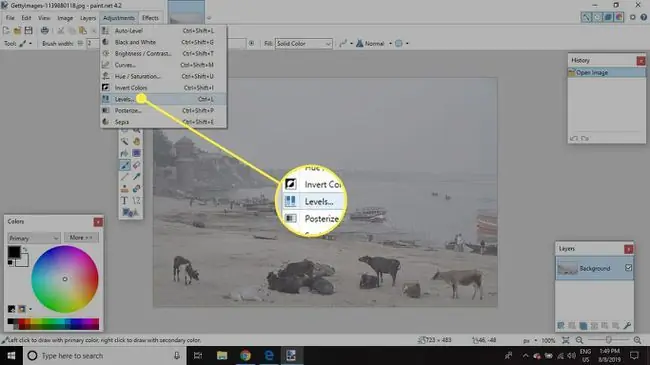
Edhe nëse jeni mësuar të bëni rregullime të niveleve në programe të tjera të redaktimit të imazheve, ky dialog mund të duket paksa frikësues në pamje të parë me dy histogramet e tij. Kur rregulloni për kontrastin, ka dy veçori në të cilat duhet të përqendroheni: Rrëshqitësit e hyrjes (në të majtë) dhe Histogrami i daljes (në drejtë).
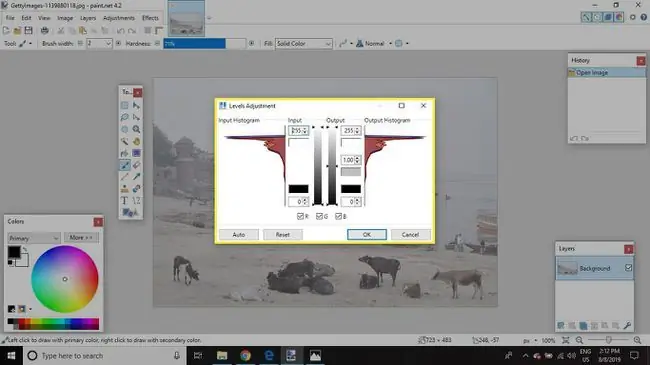
Si të rregulloni rrëshqitësit e niveleve të hyrjes dhe daljes në Paint. NET
Rregullimi i Rrëshqitësve të hyrjes do të ndryshojë Histogramin e daljes Ndërsa e bëni këtë, do të shihni që ndryshimet në imazh të ndikojnë në kohë reale. Nëse imazhi ishte nënekspozuar, histogramet janë qendrore me hapësirë boshe sipër (fundi i dritës) dhe poshtë (fundi i errët). Për të përmirësuar pamjen e figurës, shtrini Histogramin e daljes në mënyrë që të mos ketë pothuajse asnjë hapësirë sipër ose poshtë tij. Për ta realizuar këtë:
-
Rrëshqitni poshtë rrëshqitësin e hyrjes lart derisa të jetë pothuajse në nivel me majën e Histogramit të hyrjes. Do të shihni se kjo bën që Histogrami i daljes të shtrihet lart.

Image -
Rrëshqisni rrëshqitësin e hyrjes poshtë lart për të shtrirë Histogramin e daljes poshtë.

Image -
Mund ta shkulni më tej imazhin duke përdorur rrëshqitësit e daljes në anën e djathtë. Lëvizja e rrëshqitësit të daljes së mesme poshtë bën që imazhi të errësohet dhe ngritja e rrëshqitësit e ndriçon imazhin. Kur të jeni të kënaqur me pamjen e imazhit, zgjidhni OK.

Image -
Shko te File > Ruaj si për të ruajtur imazhin e redaktuar.

Image
Në shumicën e rasteve, do të dëshironi të rregulloni vetëm rrëshqitësin e mesit të daljes, por ndonjëherë rrëshqitësi i sipërm mund të ndihmojë një foto nëse përdoret me kujdes. Për shembull, le të themi se keni bërë një foto me shumë kontrast dhe disa zona të vogla të djegura në të bardhë të pastër, si p.sh. arna të ndritshme në një qiell me re stuhie. Në atë rast, mund të tërhiqni rrëshqitësin e sipërm pak poshtë për të shtuar një ton të lehtë gri në ato zona. Megjithatë, nëse zonat e bardha janë të mëdha, kjo mund ta bëjë fotografinë të duket e sheshtë, ndaj jini të kujdesshëm.






